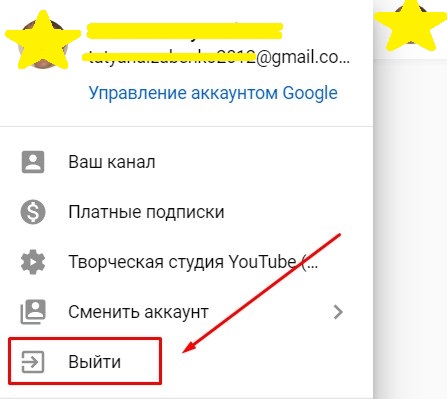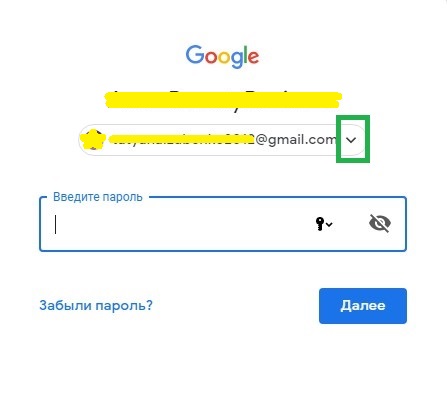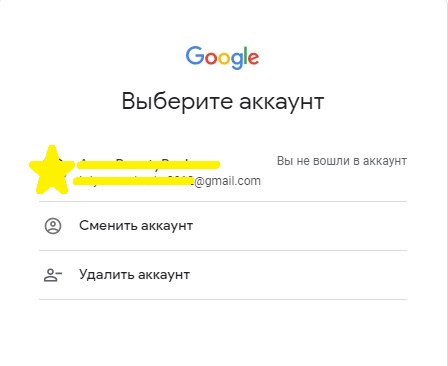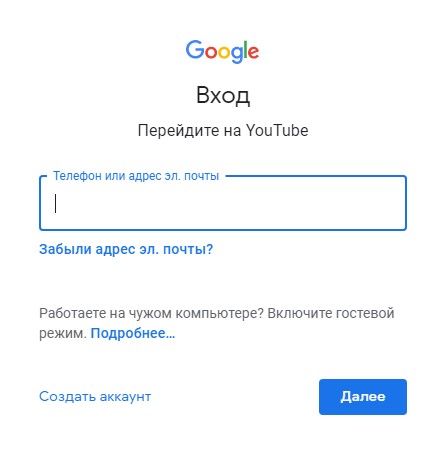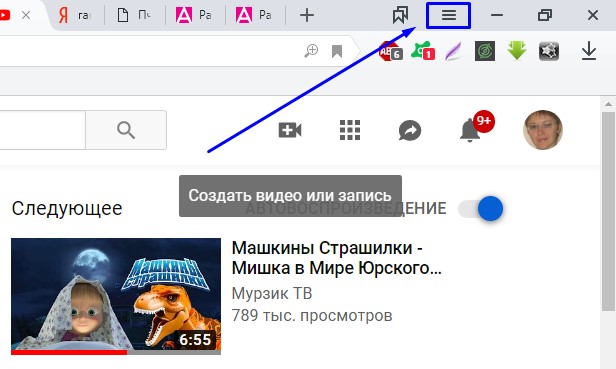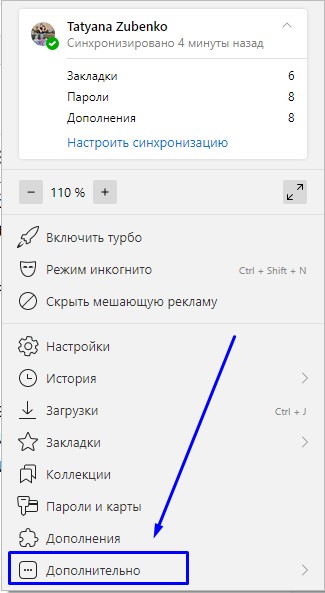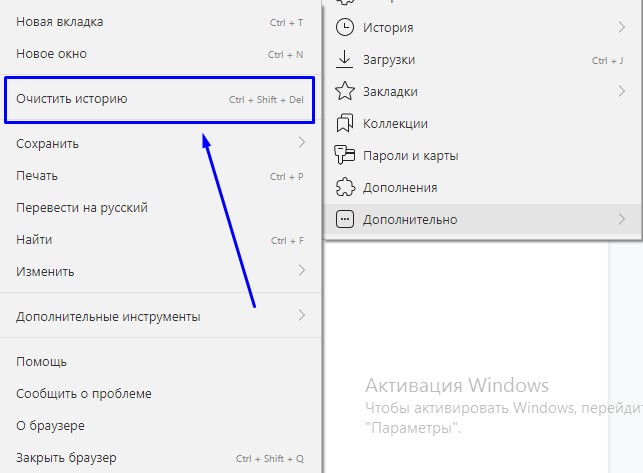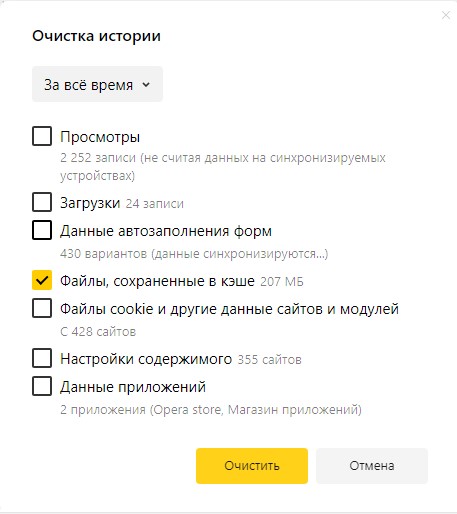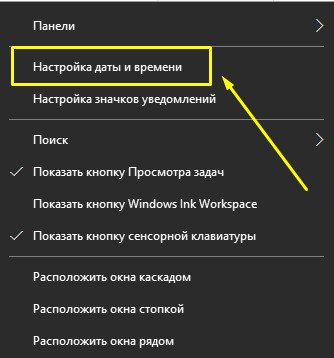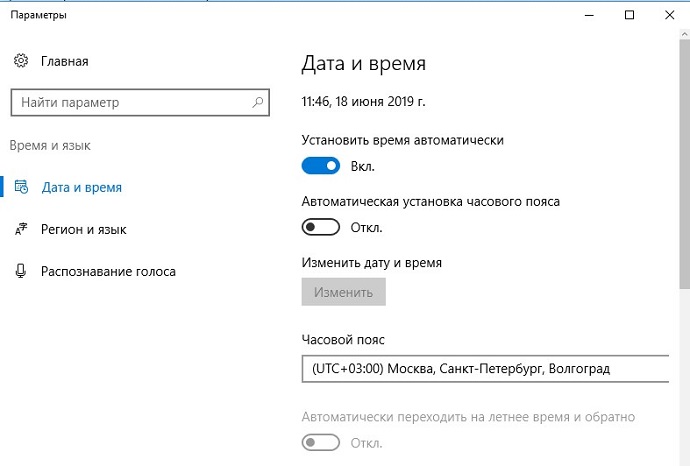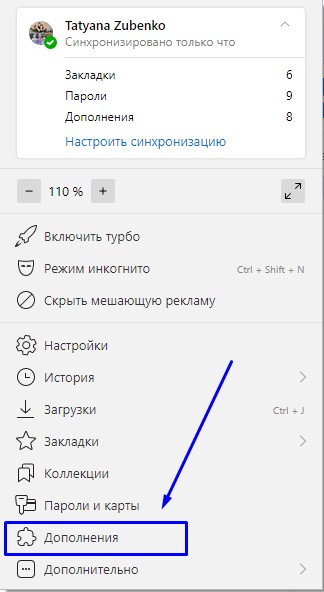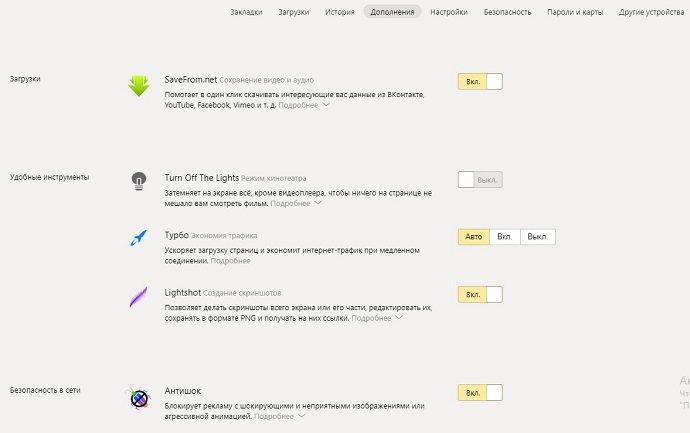Не могу войти в Ютуб: решение проблемы со входом
Любой веб-ресурс требует для создания своей учетной записи прохождения регистрации, в процессе которой необходимо ввести логин и пароль. Они же необходимы будут для последующего входа в аккаунт. Именно поэтому рекомендуется записать данные в каком-нибудь документе на диске компьютера либо же в записной книжке, чтобы не произносить потом фразы: «Не могу войти в Ютуб». Но если вы этого не сделали и регистрационные данные все же забыли, тогда можно воспользоваться специальными инструментами для их восстановления.

Решение проблем со входом в YouTube аккаунт
Приступая к разбору причин возникновения проблемы с последующей инструкцией по ее решению, сразу же стоит сказать, что в тексте не будет рассказано о редко встречающихся случаях. К ним можно отнести баги в работе непосредственно сайта YouTube и проблемы с браузером. Если говорить коротко об этом, то в первом случае необходимо просто подождать пока проблему решат разработчики, а во втором случае надо будет установить новый браузер и проверить, получается ли войти в учетную запись видеохостинга через него. Также можно попробовать войти в профиль через приложение на телефоне.
Неверный пароль или электронный адрес
Начать хочется с наиболее распространенных проблем со входом в свою учетную запись YouTube – когда пользователь забыл пароль или свою электронную почту, которую использовал для регистрации. В таком случае при попытке авторизоваться система сообщает, что регистрационные данные были введены неверно. К счастью, восстановить их не составит никакого труда, однако возможно это будет при соблюдении некоторых нюансов. Об этом более подробно будет рассказано дальше по тексту.

Восстанавливаем пароль
Первым делом разберемся, как восстановить пароль от профиля YouTube. Данная операция выполняется проще всего, но вы обязательно должны помнить адрес электронной почты, так как именно на нее придет инструкция с дальнейшими действиями:
- Откройте форму авторизации. Для этого необходимо, находясь на главной странице видеохостинга, нажать по кнопке «Войти». Расположена она в верхнем правом углу страницы.
- Введите адрес электронной почты и нажмите кнопку «Далее».
- Если почта была введена верно, то появится поле для ввода пароля. В случае возникновения проблем нажмите по ссылке «Забыли пароль».
- Откроется новая форма, в которой вам будут заданы вопросы. Самый первый из них – «Введите пароль, который помните». Ответьте на него и нажмите «Далее».
- Если вы ввели неверный пароль или вообще не помните его, тогда нажмите кнопку «Другой вопрос».

Таким образом вы можете менять вопросы, пока не сможете ответить хотя бы на один из них. После этого на вашу электронную почту придет письмо, в котором будет рассказано, что необходимо сделать для полного восстановления пароля.
Восстанавливаем адрес электронной почты
Свою электронную почту пользователь забывает реже, чем пароль, но и такое развитие событий возможно. Однако для успешного восстановления необходимо помнить резервный адрес электронной почты или номер мобильного телефона, которые были указаны при регистрации.
- Перейдите на страницу авторизации пользователя. Как это сделать, было рассказано в первом пункте предыдущей инструкции.
- На этапе ввода почты от аккаунта необходимо перейти по ссылке «Забыли адрес электронной почты».
- Вас попросят ввести резервную почту либо номер телефона. Сделайте это и нажмите кнопку «Далее».
- Укажите имя и фамилию, которую вы также вводили при создании аккаунта. После этого снова нажмите кнопку «Далее».

После выполнения всех вышеописанных действий на почту или номер, которые вы указывали в третьем пункте, придет сообщение с дальнейшими инструкциями. Зачастую будет достаточно лишь перейти по ссылке на страницу последнего этапа восстановления аккаунта.
Потеря аккаунта
Бывает и такое, что пользователь досконально помнит свои регистрационные данные, но все равно не может авторизоваться на Ютубе. В этом случае не исключено, что его взломали. Злоумышленники часто крадут чужие аккаунты для собственных целей. В любом случае можно произвести восстановление профиля, используя инструменты сервиса. К слову, все действия довольно схожи с восстановлением пароля:
- Откройте в браузере страницу центра поддержки пользователей. Для этого достаточно перейти по этой ссылке.
- Появится форма для ввода телефона или электронной почты. Очень важно вводить данные, которые использовались вами до взлома.
- Появится диалоговое окно с вопросами. Ответьте на один из них и нажмите кнопку «Далее».
- Остается только лишь нажать по ссылке «Изменить пароль», после чего вы перейдете на страницу ввода нового шифра.

Не забывайте, что вводить необходимо пароль, который никогда еще не использовался на данном аккаунте. Также помните, что он должен быть сложным. Наиболее оптимальный вариант – использовать символы различного регистра вперемешку с цифрами.
Старый аккаунт
Площадка YouTube появилась довольно давно. Это сейчас она принадлежит компании Google, а до 2009 года была сторонней разработкой. В те времена для входа не использовался адрес электронной почты, регистрационные данные представляли собой пароль и логин, который пользователи вводили при регистрации.
Войти в старый аккаунт от YouTube, используя стандартную форму для входа, сейчас нельзя. Но разработчики из Гугла предусмотрели такое развитие событий и создали отдельную страницу, на которой любой желающий может присвоить своему давнишнему профилю адрес электронной почты. Соответственно, сразу же после этого можно будет авторизоваться на площадке стандартным способом.
- Войдите в свой аккаунт на YouTube. Если после 2009 года вы не создавали новый профиль, тогда сделайте это сейчас.
- Перейдите на страницу заявки прав на канал YouTube. Для этого перейдите по этой ссылке.
- В появившейся форме для ввода данных, введите логин и пароль, который вы использовали на старом аккаунте.
- Нажмите по кнопке «Заявить права на канал».

Если все данные были введены верно, то сразу же после этого вы сможете войти в старый канал. Для этого будет использоваться уже существующая учетная запись. Просто в меню появится канал, который был создан давным-давно.
Выше были рассмотрены наиболее распространенные причины потери доступа к аккаунту YouTube и способы их решения, соответственно. Если ни один из вышеописанных способов восстановления регистрационных данных вам не помог, тогда рекомендуется сообщить об этом в техническую поддержку непосредственно самого видеохостинга. Однако стоит понимать, что необходимо будет предоставить доказательства, что вы владелец потерянного аккаунта.
howyoutube.ru
Ошибка при входе в YouTube. Чтобы устранить неполадки, перейдите по этой ссылке — что делать
К тому, что время от времени в самом компьютере либо при попытке выхода в интернет возникают различного рода неполадки, следует относиться спокойно. Все, что нужно сделать пользователю в данной ситуации – прочитать подходящий материал по интересующей его теме и потратить немного времени на осуществление некоторых действий. Бывает, что посетители одного популярного видеохостинга сталкиваются с невозможностью входа и видят сообщение “


Когда возникает ошибка при входе в YouTube
Пользователи, столкнувшиеся с данной проблемой, отмечают, что чаще всего она возникает при попытке посещения YouTube под другим Google-аккаунтом. Допустим, вы ведете 2 либо несколько каналов, и, выйдя из одного аккаунта и пробуя войти в другой, встречаетесь с невозможностью входа и получаете соответствующее сообщение. Перейдем непосредственно к способам решения проблемы.
А в этой статье вы узнаете, что делать, если при работе с мобильным приложением YouTube появляется ошибка 410.
Что делать, чтобы устранить неполадки с видеохостингом
Итак, что мы имеем? Невозможность входа на любимый видеохостинг и сообщение посреди экрана “Ошибка при входе в YouTube. Чтобы устранить неполадки, перейдите по этой ссылке

 Безрезультатная помощь от Google
Безрезультатная помощь от GoogleНам задается несколько вопросов, но после ответа на них и получения многочисленных советов от Google в конечном счете проблема никак не решается, т. к. окно авторизации все равно отсутствует.

 Примерные ответы справочному центру Google
Примерные ответы справочному центру GoogleЗначит, покидаем этот раздел и читаем нашу статью далее, чтобы наконец-то войти в YouTube.
Выход из Google-аккаунта
Для начала пробуем покинуть один Google-аккаунт и зайти в другой, используя перезагрузку браузера.
Делаем следующее:
- Кликаем по своей аватарке в правом верхнем углу;
- Нажимаем “Выйти” и покидаем аккаунт;

 Выходим из Google-аккаунта
Выходим из Google-аккаунта - Закрываем браузер и снова его открываем;
- Заходим на YouTube и кликаем “Войти”;
- Если нужен тот же аккаунт, вводим пароль в предложенном системой поле;

 Ввод пароля от аккаунта
Ввод пароля от аккаунта - Если желаем войти в другую учетную запись Ютуб, нажимаем на стрелочку рядом с названием прежнего аккаунта (зеленая рамка на картинке выше) и выбираем из списка “Сменить аккаунт”;

 Входим в тот же аккаунт либо выбираем другой
Входим в тот же аккаунт либо выбираем другой - Теперь пробуем войти в нужный аккаунт;

 Попытка авторизоваться на Ютуб
Попытка авторизоваться на Ютуб
Если проблема не решилась на данном этапе, читаем дальше.
Использование другого браузера для входа в YouTube
Пользователи отмечают, что проблемы могут возникать в одном браузере и не появляться в другом. Поэтому пробуем войти на свой YouTube-канал через любой другой обозреватель, установленный на компьютере либо телефоне. Если все нормально, продолжаем работу в любом удобном браузере. По оценкам столкнувшихся с проблемой “Ошибка при входе в YouTube. Чтобы устранить неполадки, перейдите по этой ссылке” чаще всех остальных данную ошибку выдает Google Chrome.
Если вы не знаете, как лучше подбирать ник для Ютуба, ознакомьтесь с этой статьей.
Очистка кэша для решения проблемы
Одно из стандартных действий, способное устранить проблему – это очистка кэша. Если вы еще ни разу этого не делали, сейчас дадим подробную инструкцию.
Рассмотрим на примере Яндекс.Браузера, но в других обозревателях принцип действий остается таким же:
- Нажимаем на 3 горизонтальных полоски в правом верхнем углу браузера (в других это может быть 3 точки).

 Настройки в Яндекс.Браузере
Настройки в Яндекс.Браузере - Наводим курсор на “Дополнительно”.

 Меню «Дополнительно» в настройках
Меню «Дополнительно» в настройках - В открывшемся меню выбираем “Очистить историю” (для выбора этого меню можно так же зажать одновременно клавиши ctrl + shift + delete).

 Очистить историю браузера
Очистить историю браузера - В новой вкладке появится меню очистки истории.

 Меню очистки истории
Меню очистки истории - Здесь снимаем все флажки (если нужно, то оставляем), кроме “Файлы, сохраненные в кэше”.
- Нажимаем “Очистить”.
- Ждем завершения процесса, перезапускаем браузер и пробуем снова войти на YouTube-канал.
Установка корректного времени и даты
Часто из-за неправильной установки времени и даты появляются сбои в работе различных сервисов.
Исправляем ситуацию:
| В Windows 10 кликаем ПКМ там, где дата и время показаны на экране (правый нижний угол монитора). |
|
| В открывшемся меню “Параметры” переводим курсор “Установить время автоматически” во включенное положение. |
|
У меня при таких настройках не совпадает часовой пояс с действующим в регионе. Но, если я вручную выставляю корректный пояс, то не могу войти в некоторые сервисы, например, ВК.
Использование режима Инкогнито для перехода по ссылке
Попробуем зайти на YouTube в режиме Инкогнито. В этом случае не задействуются никакие расширения браузера, а также не сохраняется история посещений и кэш.

 Сообщение о переходе в режим инкогнито
Сообщение о переходе в режим инкогнитоВ открывшемся новом окне вводим в адресной строке www.youtube.com и пробуем поработать в режиме инкогнито. Чтобы выйти из него, просто закроем это окно.
Это может быть полезным: Почему Ютуб не работает в Казахстане.
Отключение дополнительных расширений
Возможно, какое-либо из браузерных расширений блокирует вход на YouTube. Попробуем отключить их все сразу и методом поочередного включения выявим “виновника ситуации”.
Порядок действий:
- Снова заходим в настройки и в “Дополнения”;

 Дополнения в настройках
Дополнения в настройках - В новой вкладке открываются дополнения;

 Список установленных расширений
Список установленных расширений - Переводим все курсоры в выключенное положение;
- Теперь пробуем войти в YouTube и, если все получилось, то поочередно включаем каждое из расширений, чтобы узнать, какое из них блокирует вход в видеохостинг.
Заключение
Мы рассмотрели причины, по которым появляется “Ошибка при входе в YouTube. Чтобы устранить неполадки, перейдите по этой ссылке”, а также разобрали, что делать в такой ситуации. Их не очень много, и даже новичку под силу справиться с представленными способами решения проблемы. От использования другого браузера и очистки кэша до применения режима инкогнито и отключения расширений.
https://youtu.be/rA-QFaxcJNo
rusadmin.biz
Как войти в Ютуб: решение проблем со входом
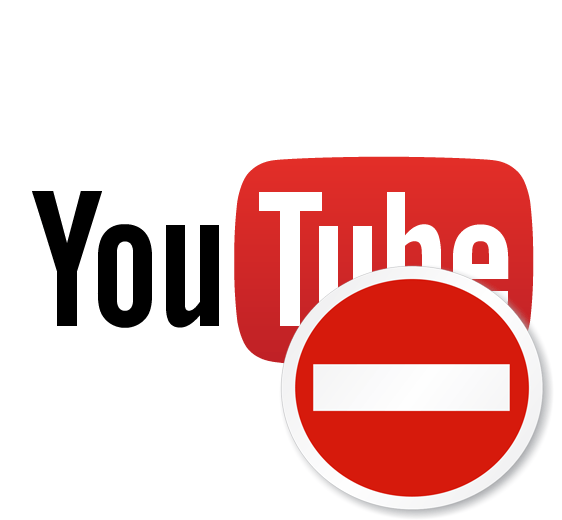
Часто у пользователей возникают различные неполадки, когда они пытаются попасть в свой YouTube аккаунт. Такая проблема может появиться в разных случаях. Существует несколько способов восстановить доступ к своему аккаунту. Давайте рассмотрим каждый из них.
Не получается войти в аккаунт на YouTube
Чаще всего, неполадки связаны именно с пользователем, а не со сбоями на сайте. Поэтому проблема не решится сама собой. Нужно ее устранить, дабы не пришлось прибегать к крайним мерам и не создавать новый профиль.
Причина 1: Неверный пароль
Если не получается зайти в свой профиль из-за того, что вы забыли пароль или система указывает вам на то, что пароль неверный, необходимо восстановить его. Но сначала убедитесь, что вы все вводите правильно. Удостоверьтесь в том, что не зажата клавиша CapsLock и вы используете ту языковую раскладку, которую нужно. Казалось бы, что объяснять это нелепо, но чаще всего проблема именно в невнимательности пользователя. Если же вы все проверили и проблема не решена, то следуйте инструкции, чтобы восстановить пароль:
- После ввода электронной почты на странице ввода пароля нажмите «Забыли пароль?».
- Далее вам нужно ввести пароль, который помните.
- Если вы не можете вспомнить пароль, с которым получалось войти, нажмите «Другой вопрос».
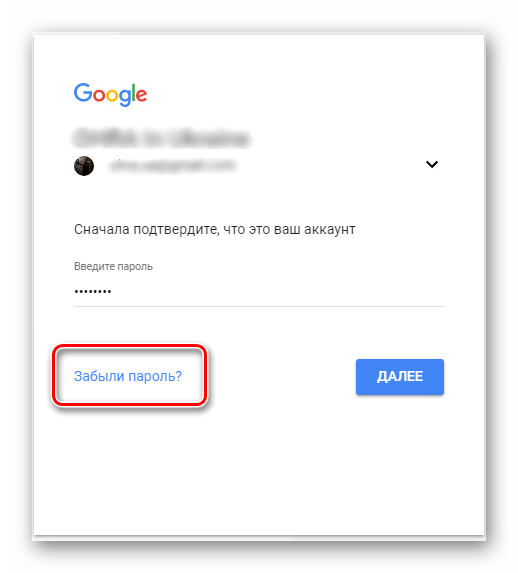

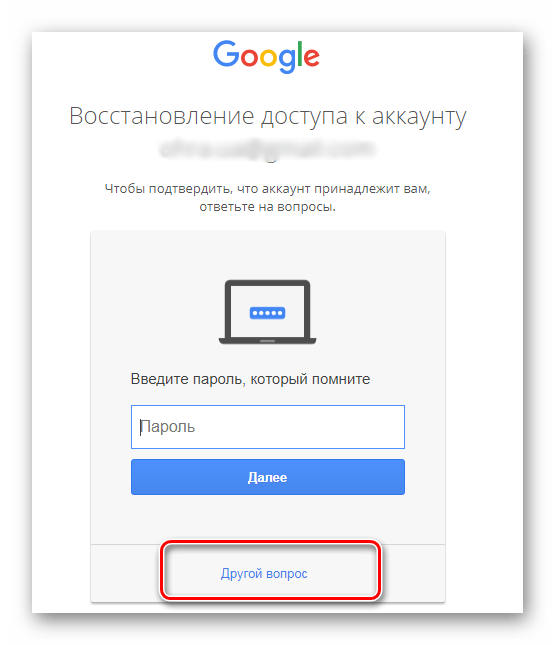
Вы можете менять вопрос пока не найдете тот, на который сможете ответить. После ввода ответа вам необходимо проследовать инструкциям, которые предоставит сайт, чтобы восстановить доступ к аккаунту.
Причина 2: Неверный ввод электронного адреса
Случается так, что нужная информация вылетает из головы и никак не удается вспомнить. Если так случилось, что вы забыли электронный адрес, то нужно следовать примерной такой же инструкции, как и в первом способе:
- На странице, где нужно вести электронную почту, нажмите «Забыли адрес электронной почты?».
- Введите резервный адрес, который вы указывали при регистрации, или номер телефона, на который была зарегистрирована почта.
- Введите ваше имя и фамилию, которые были указаны при регистрации адреса.
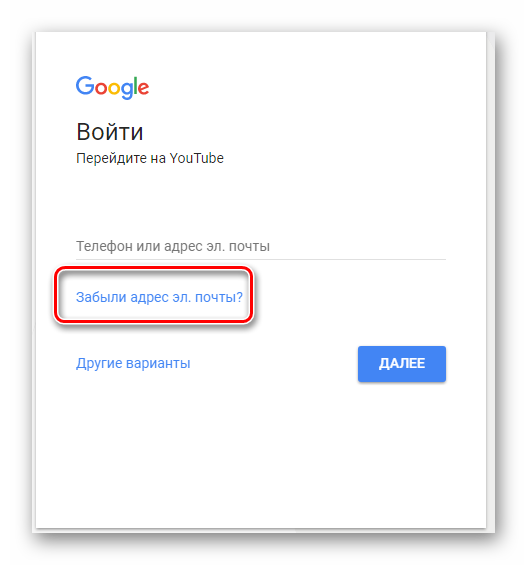
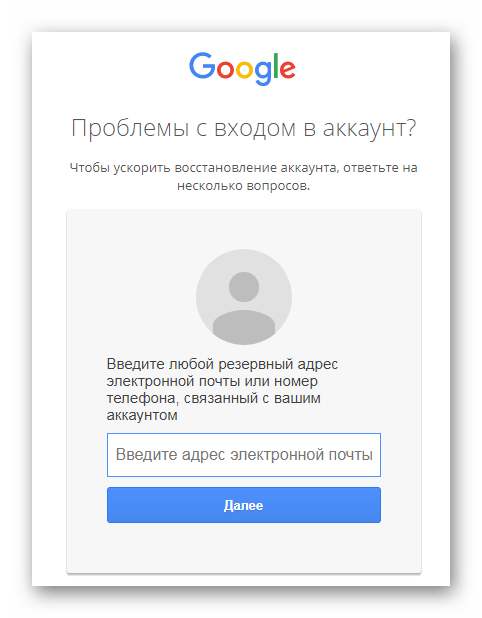
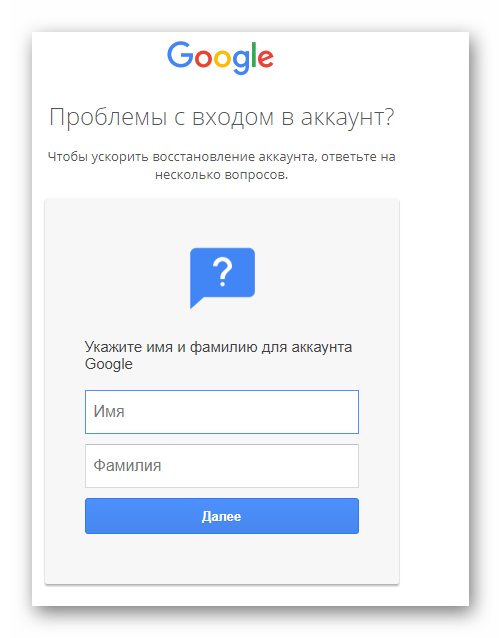
Далее вам нужно проверить резервную почту или телефон, где должно прийти сообщение с инструкциями по дальнейшим действиям.
Причина 3: Потеря аккаунта
Часто злоумышленники пользуются чужими профилями для собственной выгоды, взламывая их. Они могут менять данные для входа, чтобы вы утратили доступ к своему профилю. Если вы считаете, что вашим аккаунтом пользуется кто-то посторонний и, возможно, это он сменил данные, после чего вы не можете войти, вам нужно воспользоваться следующей инструкцией:
- Перейдите в центр поддержки пользователей.
- Введите телефон или электронный адрес.
- Ответьте на один из предложенных вопросов.
- Нажмите «Изменить пароль» и поставьте такой, который ни разу не использовался на данном аккаунте. Не забывайте про то, что пароль не должен быть легким.
Страница поддержки пользователей
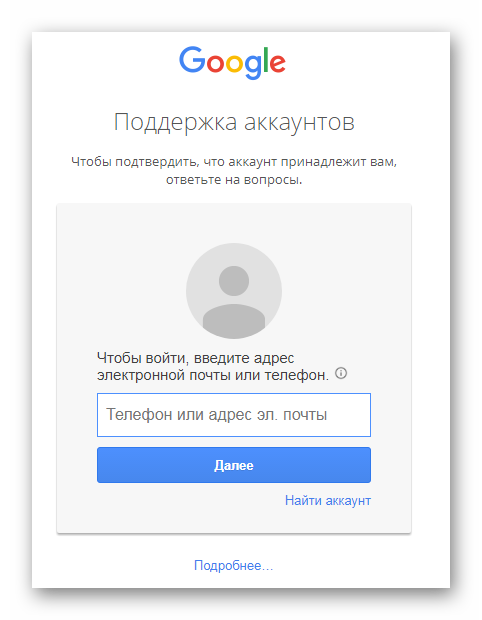

Теперь вы снова владеете своим профилем, а мошенник, который также им пользовался, больше не сможет войти. А если он оставался в системе на момент изменения пароля, его моментально выкинет.
Причина 4: Проблема с браузером
Если вы заходите на Ютуб через компьютер, возможно проблема кроется в вашем браузере. Он может работать некорректно. Попробуйте скачать новый интернет обозреватель и выполнить вход через него.
Причина 5: Старый аккаунт
Решили заглянуть на канал который не посещали очень давно, но не можете войти? Если канал создан до мая 2009 года, то могут возникать проблемы. Дело в том, что ваш профиль относится к старым, и вы использовали имя пользователя YouTube для входа. Но система давно изменилась и теперь нужна связь с электронной почтой. Восстановить доступ можно следующим образом:
- Перейдите на страницу входа в аккаунт Google. Если у вас его нет, необходимо сначала его создать. Войдите на почту, используя свои данные.
- Перейдите по ссылке «www.youtube.com/gaia_link»
- Введите логин и пароль, который использовали ранее для входа, и нажмите «Заявить права на канал».

Читайте также: Создаем аккаунт в Google
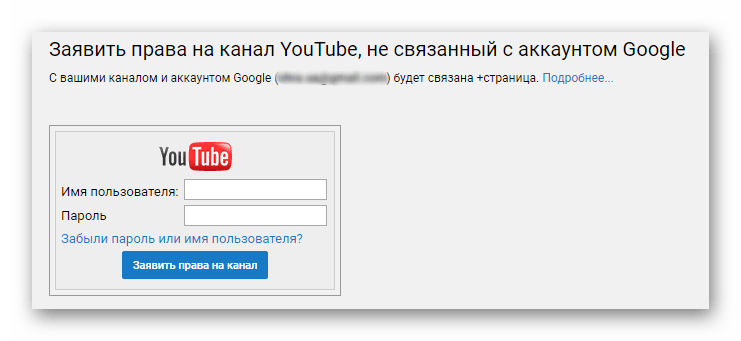
Теперь вы можете входить в YouTube, используя Гугл почту.
Это были основные способы решения проблем со входом в профиль на Ютубе. Ищите свою проблему и пробуйте решить ее подходящим способом, следуя инструкциям.
 Мы рады, что смогли помочь Вам в решении проблемы.
Мы рады, что смогли помочь Вам в решении проблемы. Опишите, что у вас не получилось.
Наши специалисты постараются ответить максимально быстро.
Опишите, что у вас не получилось.
Наши специалисты постараются ответить максимально быстро.Помогла ли вам эта статья?
ДА НЕТlumpics.ru